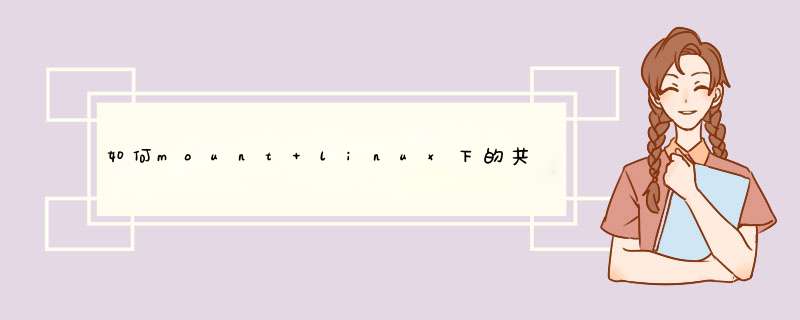
mount -t cifc "windows共享文件夹" "Linux /mnt路径"
i.e. mount -t cifs //16.187.190.60/test /mnt/
Linux 会要求输入访问Windows 共享文件夹上的密码。
注意:
Linux中提示:
Unable to find suitable address.
说明远程共享文件夹路径不存在。请仔细检查,并更正目录路径。
mount -t cifc "windows共享文件夹" "Linux /mnt路径"
i.e. mount -t cifs //16.187.190.50/test /mnt/
注意:
Linux中提示:
mount error(13): Permission denied
Refer to the mount.cifs(8) manual page (e.g. man mount.cifs)
解决方案:将访问Windows共享目录的用户名和密码直接加入到命令中。
mount -t cifs -o username=WindowsLogin,password="passwordinWindows"
//16.187.190.50/test /mnt/
注意:该命令中,username为windows上的用户;password为window用户对应的密码
步骤3的命令也可以使用以下方式实现:
mount.cifs -o username="Administrator",password="PasswordForWindows" //16.187.190.50/test /mnt/
通过步骤3和步骤4可以成功将windows共享文件夹挂载在/mnt目录下。不过由于mount命令只能由root权限用户使用。其挂载文件夹的默认owner和group都为root,并且不能通过chmod命令更改权限。
使用mount命令,给挂载共享文件夹指定owner和group.
mount.cifs -o username="Administrator",password="PasswordForWindows",uid=Mysa,gid=Mysa //16.187.190.50/test /mnt/
检查/mnt/中文件夹的owner和group。
更改文件夹权限。给mount共享文件夹所在组的写权限。
mount.cifs -o username="Administrator",password="PasswordForWindows",Mysa,gid=Mysa,dir_mode=0777 //16.187.190.50/test /mnt/
END
注意事项
mount命令需要root权限才能运行
1、mount挂载首先创建被挂载的目录:
$ mkdir windows
将共享文件夹挂载到windows文件夹:
$ sudo mount -t cifs -o username=share,password=share //192.168.66.198/share ./windows
其中几个参数表示含义:
cifs:Common Internet File System,可以理解为网络文件系统。
usrname:访问共享文件夹的用户名
password:访问密码
//192.168.66.198/share:表示网络文件夹的地址,注意这里最后不能加/,如果是//192.168.66.198/share/则会报如下错误:mount: //192.168.66.198/share/ is not a valid block device
Tips:使用mount挂载的方法在系统重新启动后就会失效,如果希望开机时自动挂载,将下面设置加入/etc/fstab文件最后面就可以了。
//192.168.66.198/share /home/windows cifs defaults,username=share,password=share 0 2
其中/home/windows表示挂载点,就是上面windows目录的完整路径。
2、使用samba连接
samba就是让windows和unix系列os之间的文件可以互相访问的软件。使用samba访问windows的共享文件夹,需要安装smbclient。
$ sudo apt-get install smbclient
安装好后,就可以访问共享的文件了。
$ smbclient --user=share //192.168.66.198/share
Enter share's password: (输入密码回车)
smb: \>
此时进入了smb的命令 *** 作空间,可以使用help来查看命令的使用。
smb: \>help
......省略若干命令......
exit getgetfaclgeteas hardlink
help historyiosize lcdlink
......省略若干命令......
也可以使用help查看单个命令的使用方式
smb: \>help get
HELP get:
[local name] get a file
小结
使用mount命令相对来说简单一些,基本linux系统都会带有这个命令;使用samba的话从windows也能访问linux的共享文件。
欢迎分享,转载请注明来源:内存溢出

 微信扫一扫
微信扫一扫
 支付宝扫一扫
支付宝扫一扫
评论列表(0条)